hp电脑怎么打开触摸板驱动(HP电脑触摸板驱动故障解决)
hp电脑怎么打开触摸板驱动,HP电脑触摸板驱动故障解决,小编带你了解更多相关信息。
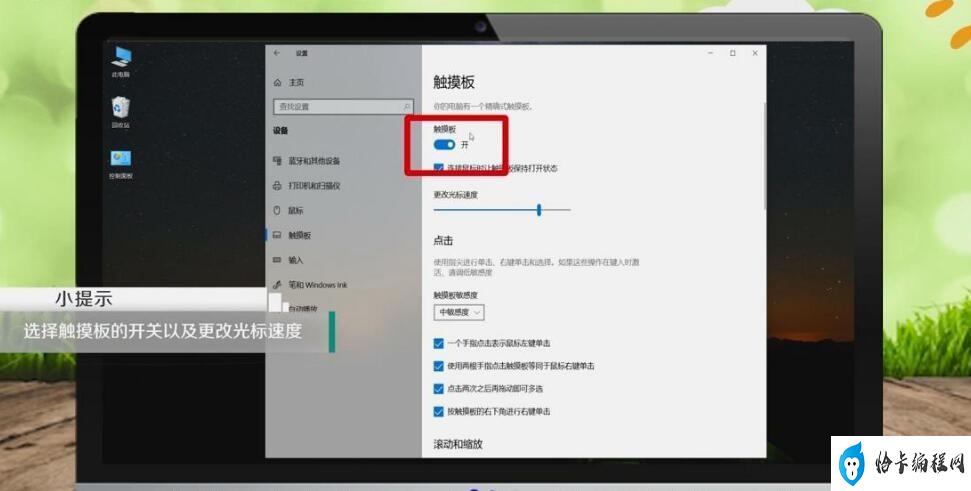
HP电脑触摸板驱动打开方法详解
HP电脑是许多人的选择,因为它们性能出色,质量可靠。但是,像所有电脑一样,它们也会出现问题。如果您的HP电脑的触摸板出现问题,可能是由于驱动程序故障引起的。在本文中,我们将介绍如何打开HP电脑的触摸板驱动程序,以及如何解决可能出现的故障。
步骤一:打开设备管理器
要找到触摸板驱动程序,您需要打开设备管理器。您可以在Windows搜索栏中输入“设备管理器”,然后单击“设备管理器”打开它。
步骤二:查找触摸板
在设备管理器中,您会看到一个列表,其中包含您计算机的所有设备。请查找“鼠标和其他指针设备”或“触摸板”类别。然后,单击展开该类别,找到您的触摸板设备。
步骤三:查看驱动程序
右键单击触摸板设备,并选择“属性”。在属性窗口中,单击“驱动程序”选项卡。您将看到驱动程序的详细信息,包括驱动程序提供商、日期和版本号。
步骤四:更新驱动程序
如果您的触摸板驱动程序过时或存在问题,您可以尝试更新它。在“驱动程序”选项卡中,单击“更新驱动程序”按钮。然后,您可以选择从互联网上搜索驱动程序或手动安装已下载的驱动程序。
通过按照上述步骤打开HP电脑的触摸板驱动程序,您可以轻松找到并解决可能出现的故障。如果您遇到其他问题,请考虑联系HP技术支持或寻求专业帮助。
本文内容由互联网用户自发贡献,该文观点仅代表作者本人。如发现本站有涉嫌抄袭侵权/违法违规的内容,请发送邮件至 203304862@qq.com
本文链接:https://jinnalai.com/n/280188.html

